ユーザのみなさま、こんにちは。
こちらのブログでは、不定期で今流行っている脅威、またはトレンドマイクロの製品を紹介していきます。
今回登場するのは、丸上家のママ👩🦱とマルウェアや脅威に詳しい娘・あい子👩です☆
💡キーボードの「Ctrl」キーを押しながら、マウスのスクロールボタンを上下に動かすと画面が拡大/縮小され、快適に記事内容をご確認いただけます!
👩🦱ママ:
あい子、大変よ!早く来て~
👩あい子:
ママ、どうしたの?
👩🦱ママ:
さっき、趣味の占いに役立つかなと思ってフリーソフトをインストールしたんだけど、急におかしな広告が表示されるようになったのよ…
👩あい子:
占い用のフリーソフト?フリーソフトは気を付けないといけないのよ…!
おかしな広告ってどれ?
👩🦱ママ:
これよ!
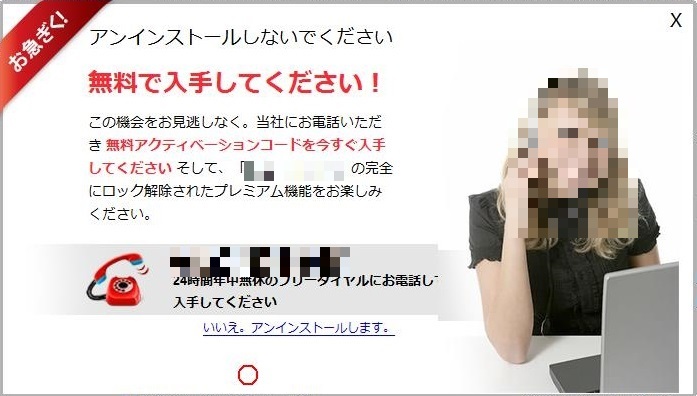
👩あい子:
ああ、これは典型的なPUAだと思うわ。
フリーソフトをダウンロードする時に、PUAも一緒にダウンロードしてしまった可能性があるわね。
👩🦱ママ:
PUAって初めて聞いたわ、どんなプログラムなの?
👩あい子:
PUA(Potentially Unwanted Application)は「不要と思われるプログラム」のことよ。
マルウェアとは断定できないからグレイウェアに分類されているの。
PUAが端末にインストールされていると、ユーザのセキュリティやプライバシーに対して予期しない影響を及ぼす可能性があるのよ。
今回みたいに不快な広告を表示させたり、コンピュータのリソースを消耗したり、なかには情報を搾取するプログラムもあるわ。
※参照
Potentially Unwanted Application (PUA)
👩🦱ママ:
そうなのね。でも、そんなプログラムをインストールした記憶はないわ…
👩あい子:
そうね。
一般的には、フリーソフトをインストールする時に、一緒にインストールしてしまうことがあるわ。
他には、Web広告をクリックすることでインストールしてしまったりすることもあるようね。
PUAであってもユーザ自身が必要なプログラムとして利用している場合もあるけど、不要な場合アンインストールすることができるのよ。
削除手順はこのサポートページに書いてあるわ。これを見ながら一緒にアンインストールしていこう!
※参照
不要と思われるプログラム(PUA)の削除方法
👩🦱ママ:
ありがとう~!そうなのね、これからはもっと注意しなきゃいけないわね。
ウイルスじゃなくてよかったわ~!でも、何か対策はないのかしら?
👩あい子:
あるわよ!ウイルスバスターには、PUAからPCを保護する機能があるよ。
ほら、こうやって操作してみて!
-----------------------------------------------------------
1. ウイルスバスターのメイン画面から [設定] → [スキャン設定] を選択。
2.「不要と思われるプログラムの自動削除を有効にする」にチェックを入れる。
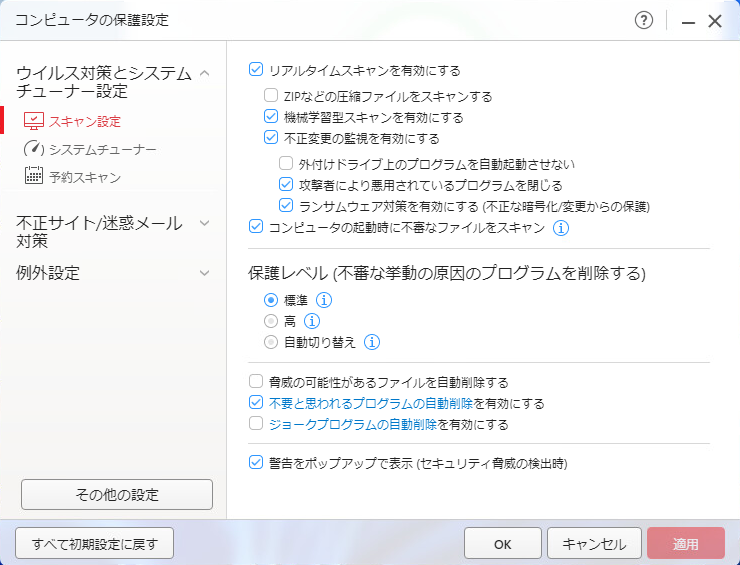
3. [適用] と [OK]をクリックし、機能を有効化する。
※参照
ウイルスバスター クラウドにおけるウイルス/スパイウェア対策の検索設定項目に関して
-----------------------------------------------------------
👩🦱ママ:
なるほど!こんな機能もあるの?知らなかったわ!
👩あい子:
ちなみに、次回フリーソフトをインストールすることがあったら、他のソフトも一緒にインストールされてしまわないように注意してね。
👩🦱ママ:
OK!次から注意して見てみるわね。でも、ウイルスバスターの機能を有効したから少し安心したわ。
👩あい子:
もし不安な点があったら、このトレンドマイクロ お客さまコミュニティでも問い合わせができるから、新規投稿してみるといいわ。
👩🦱ママ:
今回も助かったわ。ありがとう、あい子!
もし今日のブログが役に立ったら下の「いいね!」ボタン、「フォロー」ボタンをクリックしてくださいね~コメントも大歓迎ですよ!
ではまた!



